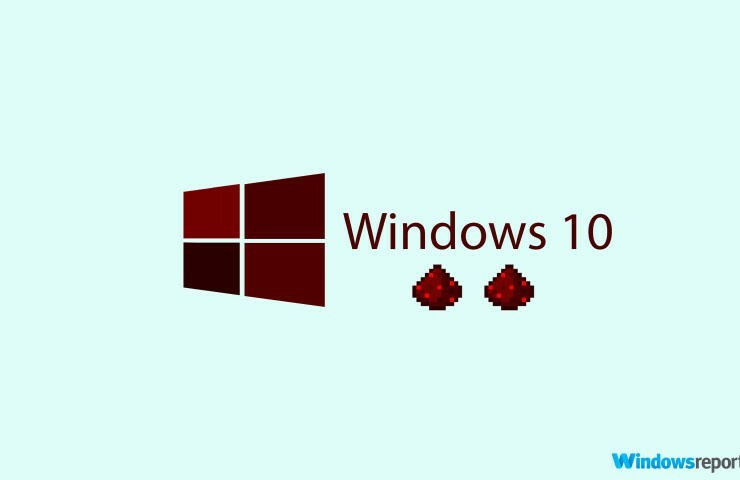Feilaktige Office-oppdateringer kan føre til denne feilen
- Microsoft Office-brukere støter vanligvis på dette problemet når de oppgraderer Microsoft Word i kompatibilitetsmodus.
- Deaktivering av kompatibilitetsmodus bør bidra til å fikse feilen.
- Men hvis andre rettelser ikke fungerer for deg, prøv å installere Microsoft Office-appen på nytt.

XINSTALLER VED Å KLIKKE LAST NED FILEN
Denne programvaren vil reparere vanlige datamaskinfeil, beskytte deg mot filtap, skadelig programvare, maskinvarefeil og optimalisere PC-en for maksimal ytelse. Løs PC-problemer og fjern virus nå i tre enkle trinn:
- Last ned Restoro PC Repair Tool som følger med patentert teknologi (patent tilgjengelig her).
- Klikk Start søk for å finne Windows-problemer som kan forårsake PC-problemer.
- Klikk Reparer alle for å fikse problemer som påvirker datamaskinens sikkerhet og ytelse.
- Restoro er lastet ned av 0 lesere denne måneden.
Noen av våre lesere har nylig rapportert at de mottar
Word har fått en feil melding når de prøver å åpne Microsoft Word-applikasjon.Hvis du opplever lignende problemer og trenger den beste løsningen for å søke, ikke bekymre deg, vi har gitt noen rettelser for enkelt å løse problemet i denne artikkelen.
- Hva får Microsoft Word til å støte på en feil?
- Hva kan jeg gjøre hvis Microsoft Word får en feil?
- 1. Kjør Microsoft Word i sikkermodus
- 2. Kjør Microsoft Office som administrator
- 3. Kjør en online reparasjon for MS Office
- 4. Deaktiver kompatibilitetsmodus
- 5. Installer Microsoft Office på nytt
Hva får Microsoft Word til å støte på en feil?
Flere årsaker kan tilskrives at Word har fått et feilproblem. Her er de mest kjente triggerne for denne feilen:
- Defekte Microsoft Office 365-oppdateringer – Ifølge flere rapporter har Word støtt på en feil som for det meste utløses når brukere prøver det oppgradere MS Office-applikasjonen til en nyere versjon.
- Utfører MS Word i kompatibel modus – Meldingen kan også dukke opp når en bruker kjører MS Office-applikasjonene (Word, Excel, PowerPoint, Outlook, etc.) i kompatibel modus.
- Infeksjon av skadelig programvare – Noen ganger kan Word få problemer hvis det er infisert. Ved å bruke en av beste antivirusprogramvare på PC-en kan hjelpe deg med dette problemet.
Når vi kjenner til årsakene til dette problemet, la oss gå til de faktiske løsningene for å fikse det.
Hva kan jeg gjøre hvis Microsoft Word får en feil?
Før du går inn i en avansert feilsøkingsprosess, bør du vurdere følgende:
- Kontroller at du er riktig koblet til Internett.
- Prøv å ikke oppgradere MS Office-appen din i kompatibilitetsmodus.
- Start PC-en på nytt i sikkermodus og sjekk om problemet vedvarer.
Etter å ha forsøkt kontrollene ovenfor og problemet vedvarer, fortsett med løsningene nedenfor.
1. Kjør Microsoft Word i sikkermodus
- trykk Windows tasten + R å åpne Løpe.
- Skriv inn følgende linje og trykk Tast inn eller klikk OK:
ord /trygt
Å starte et Office-produkt i sikkermodus er ganske enkelt, som det var i tidligere Windows-versjoner. Hvis problemet vedvarer, prøv neste løsning.
2. Kjør Microsoft Office som administrator
- trykk Windows + S nøkler, type ord i søkefeltet, og velg Kjør som administrator.

- Klikk Ja i Brukerkonto-kontroll ledetekst.
Eksperttips:
SPONSERT
Noen PC-problemer er vanskelige å takle, spesielt når det kommer til ødelagte depoter eller manglende Windows-filer. Hvis du har problemer med å fikse en feil, kan systemet ditt være delvis ødelagt.
Vi anbefaler å installere Restoro, et verktøy som skanner maskinen din og identifiserer hva feilen er.
Klikk her for å laste ned og begynne å reparere.
Denne metoden har fungert for flere brukere, så prøv den på systemet ditt ved å følge trinnene som bestilt.
3. Kjør en online reparasjon for MS Office
- Klikk på Start knapp, skriv kontrollpanel, og starte den.
- Naviger til Programmer og funksjoner seksjon.

- Fra listen over applikasjoner, høyreklikk på Microsoft Office. Velg fra alternativene Endring.

- Merk av i boksen ved siden av Online reparasjon og klikk på Reparere knapp.

Selv om feilmeldingen kommer med en hurtigreparasjonsknapp, hevdet berørte brukere å klikke på den ikke løste problemet. Så du kan prøve å kjøre en online reparasjon for Microsoft Office.
- Beste Office-tillegg: 15 valg som fungerer utmerket i 2023
- Office for Windows 11: Slik laster du ned gratis
- Word for Windows 11: Slik laster du ned gratis
- Feil 1935: 8 løsninger for å fikse dette installasjonsproblemet
- 0xC004C032: Hva er denne feilkoden og hvordan fikser den
4. Deaktiver kompatibilitetsmodus
- Høyreklikk på Microsoft Word snarvei på skrivebordet og velg Egenskaper fra listen.

- Naviger til Kompatibilitet fanen. Fjern merket i boksen ved siden av Kjør dette programmet i kompatibilitetsmodus for alternativet i den.

- Klikk til slutt OK.
All Microsoft Office-app begynner automatisk å kjøre i kompatibilitetsmodus, som er en av hovedårsakene til at Word har fått en feilmelding. Hvis du deaktiverer den, bør du løse problemet.
5. Installer Microsoft Office på nytt
- Klikk på Start knapp, skriv kontrollpanel, og start den.
- Naviger til Programmer og funksjoner avsnitt under Programmer.

- Finn og velg Microsoft Office, klikk deretter på Avinstaller.

- Følg avinstalleringsveiviseren og klikk OK.
- Start nå PC-en på nytt og installer den nyeste Microsoft Office-versjonen tilgjengelig for Windows.
Hvis ingenting fungerer etter å ha prøvd trinnene ovenfor, bør reinstallering av Microsoft Office løse problemer som påvirker Word-appen. Det vil også hjelpe å oppdatere Microsoft Office til den nyeste versjonen.
Du kan støte på den samme feilmeldingen på andre Microsoft Office-applikasjoner som Excel, PowerPoint, Outlook, etc.
Du kan også bruke trinnene i denne artikkelen for å fikse dem eller få mer informasjon om hvordan fikse Microsoft Office hvis det ikke åpnes.
Og det handler om hvordan du fikser Microsoft Word som får en feil og vil ikke fungere. Hvis du har spørsmål eller forslag, ikke nøl med å bruke kommentarfeltet nedenfor.
Har du fortsatt problemer? Løs dem med dette verktøyet:
SPONSERT
Hvis rådene ovenfor ikke har løst problemet, kan PC-en oppleve dypere Windows-problemer. Vi anbefaler laster ned dette PC-reparasjonsverktøyet (vurdert Great på TrustPilot.com) for enkelt å løse dem. Etter installasjonen klikker du bare på Start søk og trykk deretter på Reparer alle.